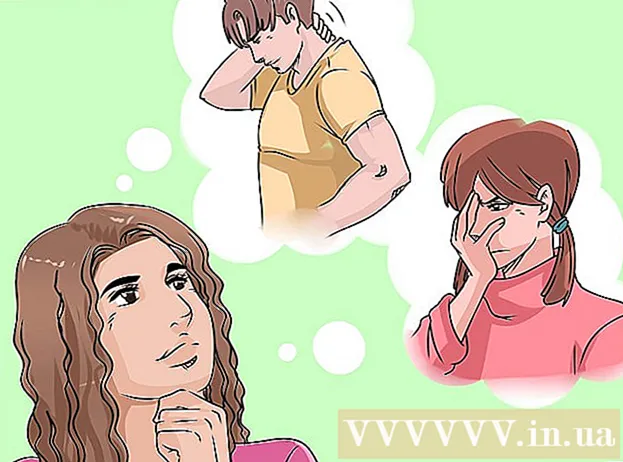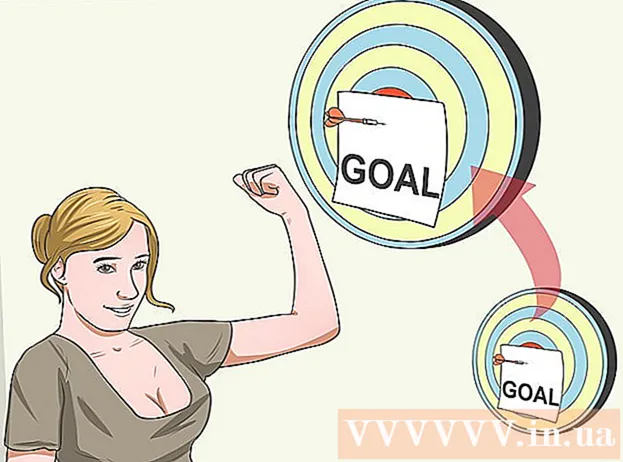Författare:
Marcus Baldwin
Skapelsedatum:
15 Juni 2021
Uppdatera Datum:
1 Juli 2024
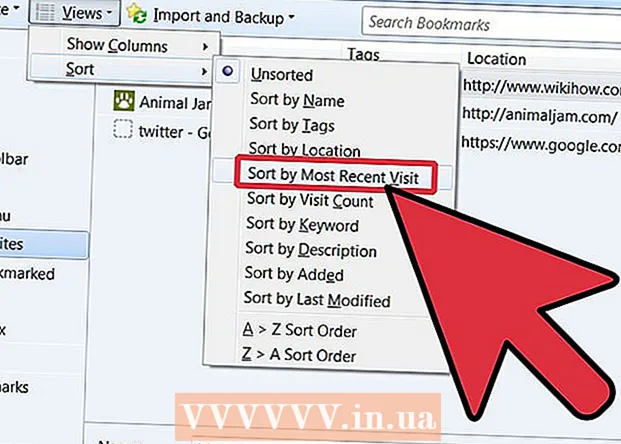
Innehåll
Firefox är en fantastisk webbläsare som låter dig snabbt och glatt surfa på webben och samla bokmärken när du går. Vi visar dig hur enkelt det är att städa upp och hantera alla dina bokmärken med dessa enkla steg.
Steg
 1 Starta Firefox. Om genvägen fortfarande inte läggs till på skrivbordet eller Snabbstart, leta efter programmet på Start -menyn (Windows) eller Programmapp (Macintosh).
1 Starta Firefox. Om genvägen fortfarande inte läggs till på skrivbordet eller Snabbstart, leta efter programmet på Start -menyn (Windows) eller Programmapp (Macintosh).  2 Klicka på fliken "Visa" i menyraden. Välj Sidofält och sedan Bokmärken.
2 Klicka på fliken "Visa" i menyraden. Välj Sidofält och sedan Bokmärken. - Ett sidofält visas till vänster i Firefox -fönstret.
- Här ser du minst tre sektioner: "Bokmärkesverktygsfält", "Bokmärkesmeny" och "Osorterade bokmärken".
- Bokmärkesfältet är en remsa längst upp i webbläsaren, under adressfältet. Använd den för webbplatser du besöker regelbundet, så du behöver aldrig leta efter en länk till dem.
- "Bokmärkesmenyn" är vad du ser när du klickar på den här etiketten och är förmodligen den plats där dina nuvarande bokmärken är mest koncentrerade.
 3 Lägg till bokmärken i "Bokmärkesfältet". Detta kommer att göra det lättare att komma åt webbplatser du besöker ofta: snabbt och utan krångel.
3 Lägg till bokmärken i "Bokmärkesfältet". Detta kommer att göra det lättare att komma åt webbplatser du besöker ofta: snabbt och utan krångel. - Från listan med bokmärken som du har samlat drar du de fem huvudsakliga till "Bokmärkesfältet". Du kan lägga till fler om du vill, men det mest effektiva sättet att använda bokmärkesfältet är att aktivera ett begränsat antal webbplatser du besöker regelbundet.
- Skapa mappar i bokmärkesfältet. Om du ofta besöker ett stort antal relaterade webbplatser, placerar du dem alla i en bokmärkesmapp och lägger till den i bokmärkesfältet istället för att använda verktygsfältet för varje enskild webbplats.
- Menyalternativet "Öppna alla i flikar" laddar alla bokmärken i den här mappen samtidigt i separata flikar.
 4 Skapa mappar. För att placera resten av dina bokmärken måste du skapa ett hanteringssystem. Troligtvis, medan du har sparat ungefär några dussin bokmärken, så det kommer att finnas ett mycket mindre antal kategorier för dem. Vi skapar dem bredvid mappen Bokmärkesmeny. Här är några alternativ för att namnge dina mappar efter kategori:
4 Skapa mappar. För att placera resten av dina bokmärken måste du skapa ett hanteringssystem. Troligtvis, medan du har sparat ungefär några dussin bokmärken, så det kommer att finnas ett mycket mindre antal kategorier för dem. Vi skapar dem bredvid mappen Bokmärkesmeny. Här är några alternativ för att namnge dina mappar efter kategori: - Underhållning
- Nyheter
- Datorer
- Barn
- Inköp
- Verktyg
- Sport
- Resor
 5 Skapa en ny mapp. Högerklicka på mappen Bokmärkesmeny (eller använd funktionen Kontrollklicka). Välj på snabbmenyn inskriften "Ny mapp ..." (Ny mapp ...)
5 Skapa en ny mapp. Högerklicka på mappen Bokmärkesmeny (eller använd funktionen Kontrollklicka). Välj på snabbmenyn inskriften "Ny mapp ..." (Ny mapp ...)  6 Ge mappen ett namn. I fönstret "Ny mapp" anger du dess namn och, om så önskas, också en beskrivning eller en anteckning om vad som finns inuti. Den nya mappen visas i sidofältet i mappen du klickade på när du skapade den.
6 Ge mappen ett namn. I fönstret "Ny mapp" anger du dess namn och, om så önskas, också en beskrivning eller en anteckning om vad som finns inuti. Den nya mappen visas i sidofältet i mappen du klickade på när du skapade den. - Upprepa ovanstående procedur tills du får det du ville ha. Detta kommer att vara en bra start för ditt bokmärkehanteringssystem. Kom ihåg att du alltid kan lägga till fler!
 7 Flytta dina gamla bokmärken till en ny mapp. Nu börjar processen med att sortera genom det stora utbudet av dina bokmärken och bestämma vad och vart du ska gå.
7 Flytta dina gamla bokmärken till en ny mapp. Nu börjar processen med att sortera genom det stora utbudet av dina bokmärken och bestämma vad och vart du ska gå. - Om du stöter på ett bokmärke som verkar passa in i flera kategorier, lägg till det i den allra första mappen du tänker på.
 8 Välj källmapp. Klicka på mappen som innehåller dina bokmärken.
8 Välj källmapp. Klicka på mappen som innehåller dina bokmärken.  9 Dra bokmärket till den nya mappen. Klicka på det bokmärke du vill flytta och dra det till en ny mapp. Släpp musknappen för att placera bokmärket i mappen.
9 Dra bokmärket till den nya mappen. Klicka på det bokmärke du vill flytta och dra det till en ny mapp. Släpp musknappen för att placera bokmärket i mappen. - Upprepa proceduren tills alla dina bokmärken har distribuerats.Du kan behöva skapa nya mappar för de kategorier som du missat. Dessutom kan du få avsnitt som du inte alls använder.
 10 Sortera dina bokmärken. Du kan göra detta automatiskt eller manuellt, eller en kombination av båda.
10 Sortera dina bokmärken. Du kan göra detta automatiskt eller manuellt, eller en kombination av båda.  11 Automatisk sortering.
11 Automatisk sortering.- Högerklicka på mappen med de bokmärken du vill sortera.
- Välj alternativet Sortera efter namn på snabbmenyn.
- Innehållet kommer att sorteras efter typ och sedan efter namn. Alfabetiskt sorterade mappar kommer att ställas upp högst upp, följt av individuella URL -länkar, även i alfabetisk ordning.
 12 Manuell sortering.
12 Manuell sortering.- Klicka på mappen du vill sortera manuellt för att öppna den.
- Klicka och dra varje bokmärke till önskad plats.
- Om du vill flytta ett bokmärke till en annan mapp drar du bara den till den mappen och släpper musknappen.
 13 Tillfällig sortering. Det finns tillfällen när du vill ha mer än att bara sortera efter namn. För att göra detta, öppna biblioteksfönstret.
13 Tillfällig sortering. Det finns tillfällen när du vill ha mer än att bara sortera efter namn. För att göra detta, öppna biblioteksfönstret. - Klicka på "Bokmärken" i menyraden och välj alternativet "Visa alla bokmärken".
- Klicka på den mapp du vill visa i den vänstra rutan. Dess innehåll visas i huvudfönstret till höger.
- Klicka på knappen "Visa" högst upp i fönstret och välj "Sortera" -menyn, där du kan definiera sorteringskriteriet.
- Observera att detta är en tillfällig sorteringsordning i biblioteksfönstret och inte återspeglas i bokmärkesmenyn eller sidofältet.
Tips
- Gör allt intuitivt. Använd enkla namn i mappnamn för att hjälpa dig att komma ihåg vilka bokmärken som finns i en specifik mapp. Exempel: Ta "Skollänkar" för webbplatser som leder till din skolas portal eller andra användbara resurser som rekommenderas av din lärare.
- Organisera ännu mer! Flytta mappar i andra mappar för att bygga ett träd med bokmärkta mappar.
- Om mer än en person använder samma Firefox -profil (Windows -konto), skapa mappar för en enskild användare så att alla lättare kan hitta sina bokmärken.
- Synkronisera dina bokmärken. Installera Xmarks från Xmarks.com (officiellt Foxmarks) är ett webbläsartillägg som synkroniserar nyligen tillagda bokmärken mellan flera datorer. Detta kommer att hålla alla dina bokmärken densamma på alla stationära och bärbara datorer som du använder hemma, på jobbet eller i skolan.
Varningar
- Häng inte på att organisera alla dina bokmärken. Om du har en stor samling bokmärken kan det här vara en tråkig uppgift. Sprid struktureringsproceduren över en lång tidsperiod och se bara en del av dina bokmärken dagligen.
- Medan varje bokmärkesmapp ska tjäna ett specifikt syfte, försök att inte skapa för många mappar. Överstrukturering kan vara både problematisk och rörig.